准备环境:
VMare下载
OpenEular20.03.LPS3 下载
- 打开VMare创建虚拟机
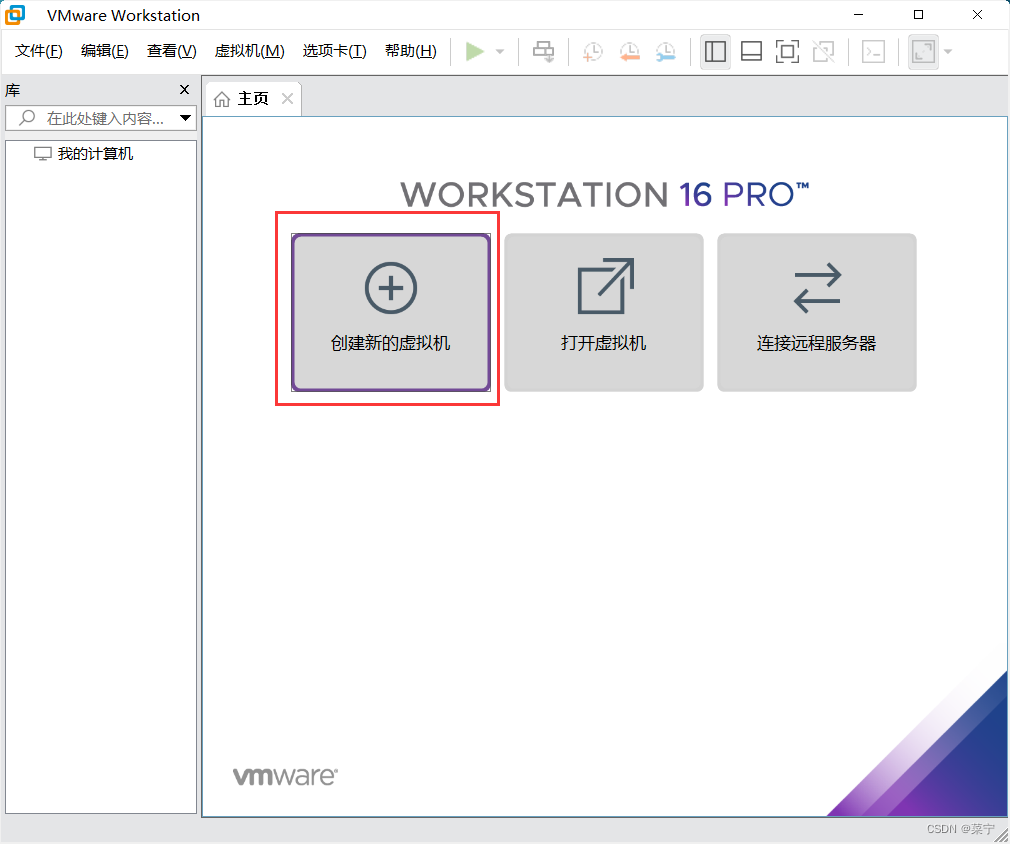
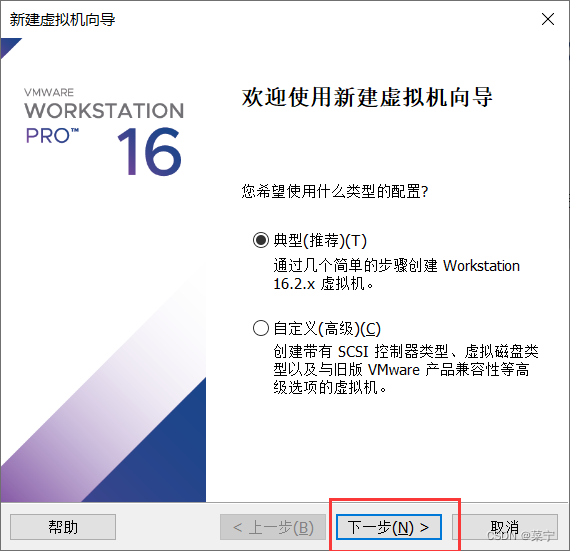

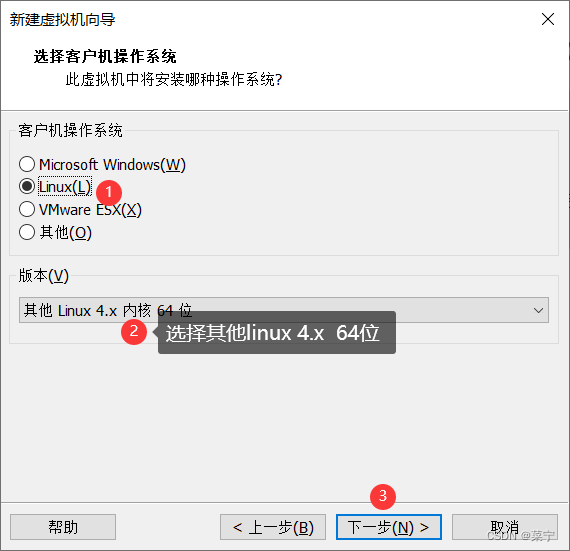
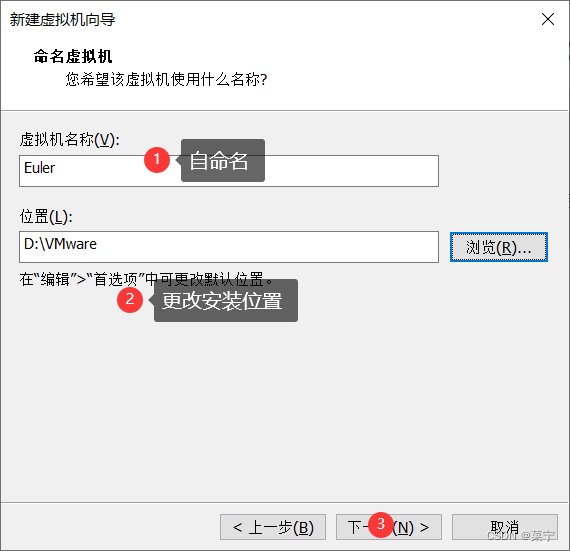
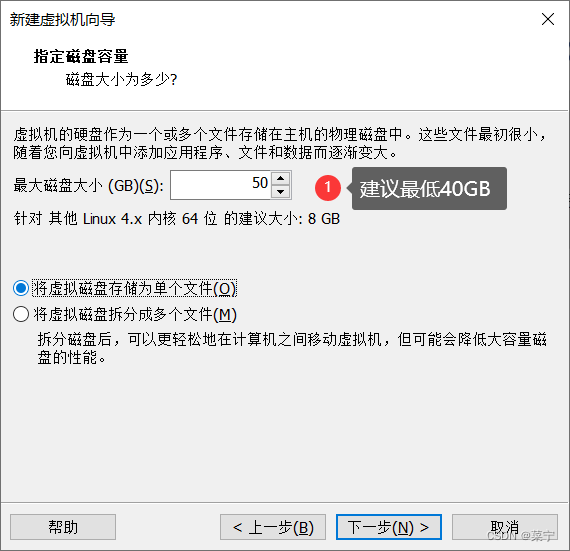
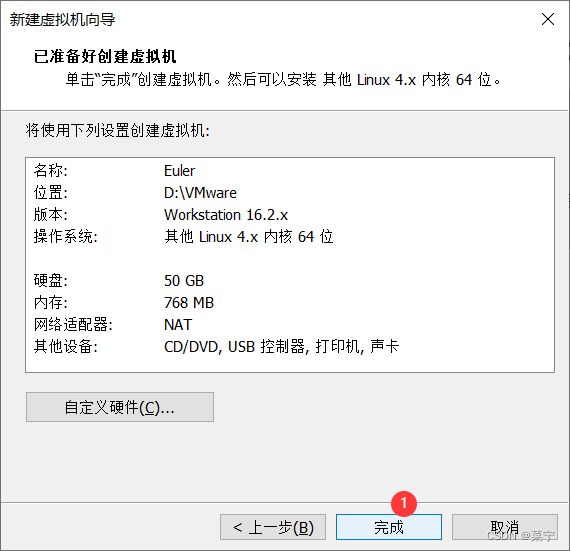
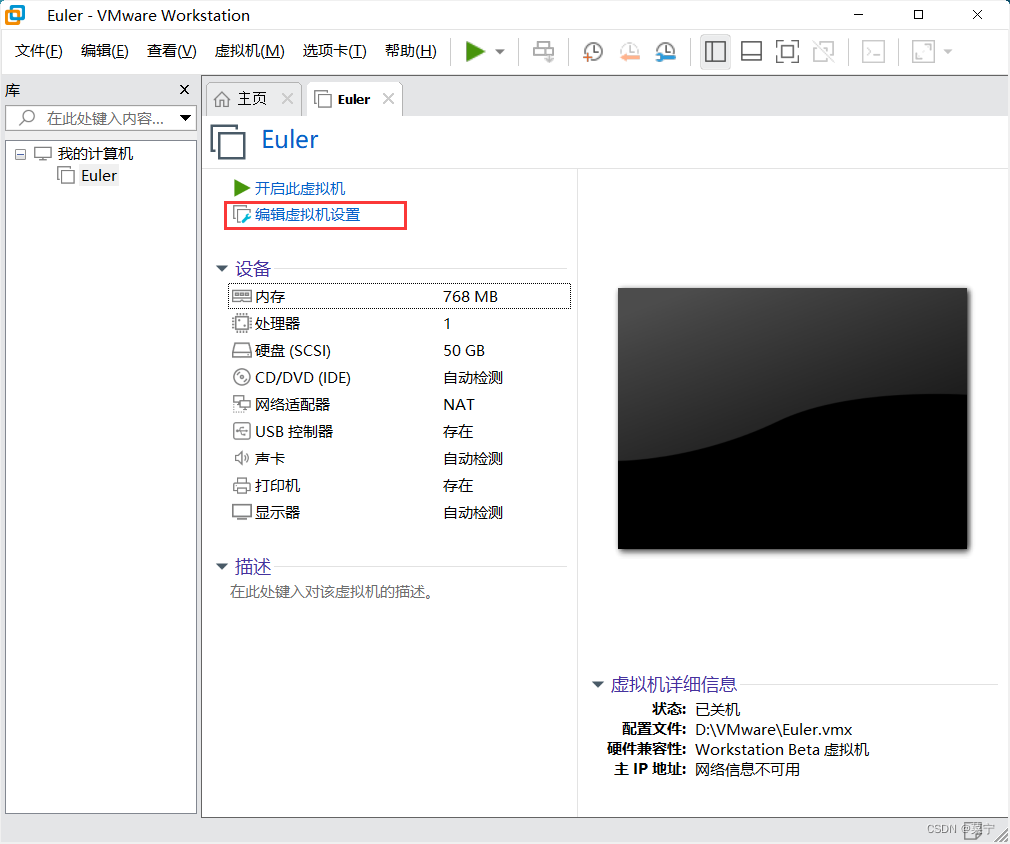
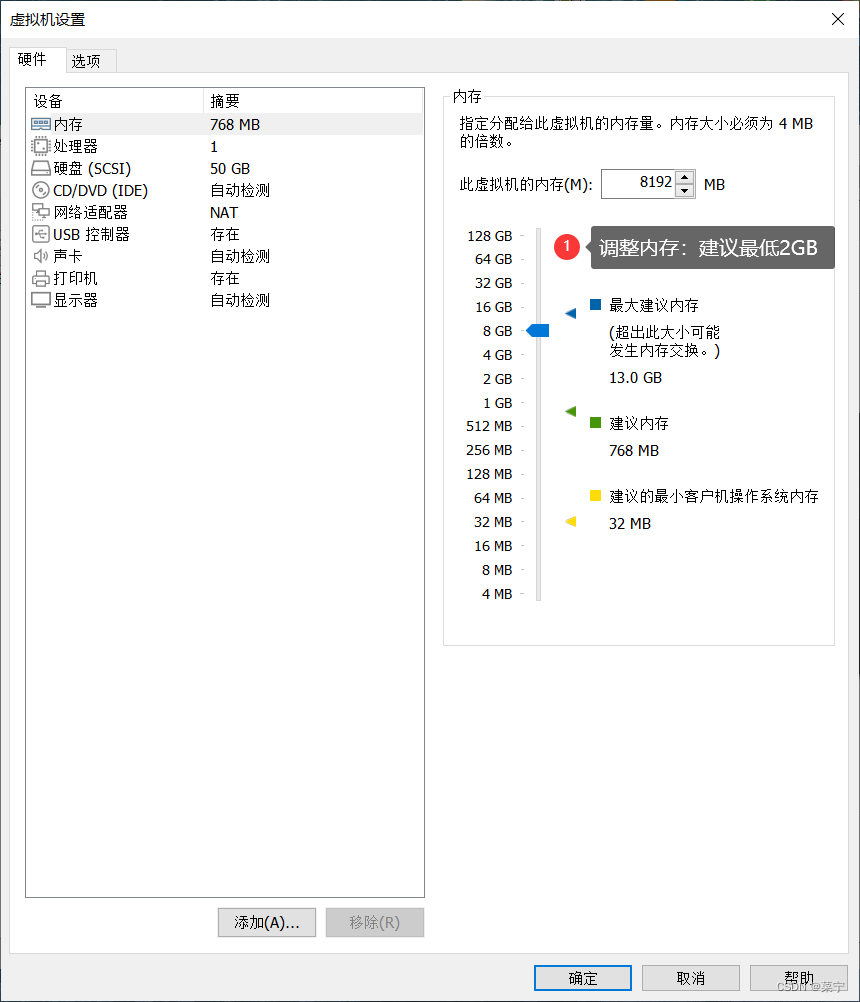
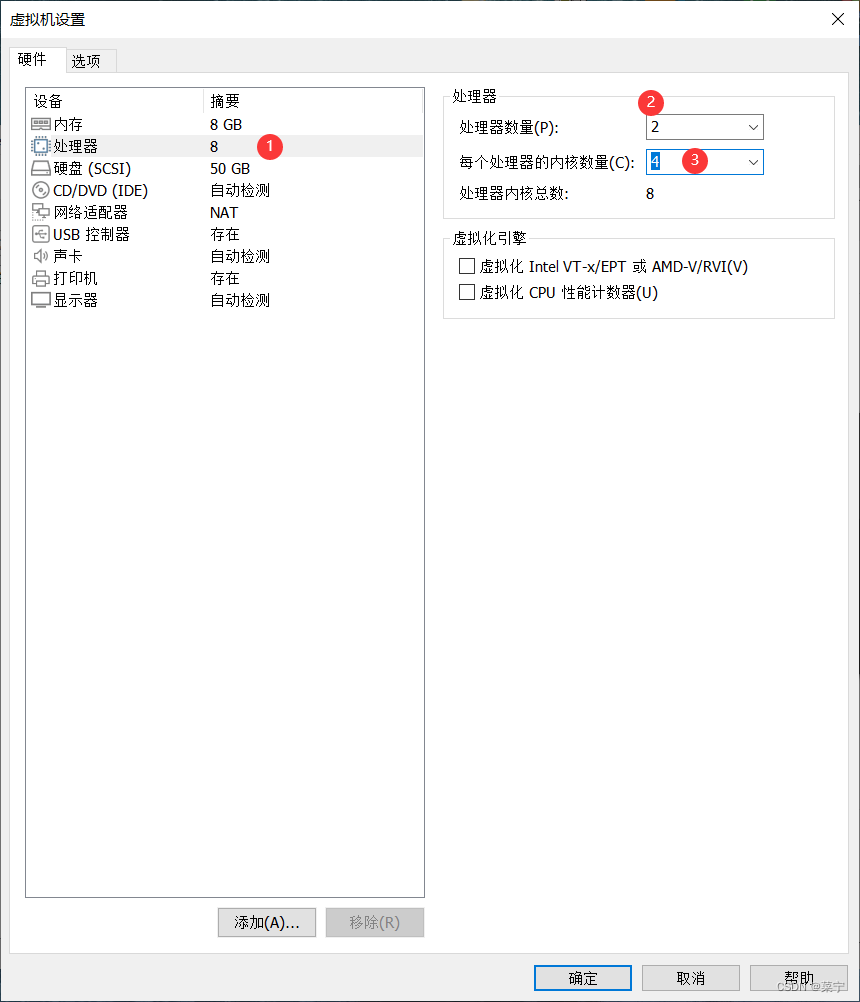
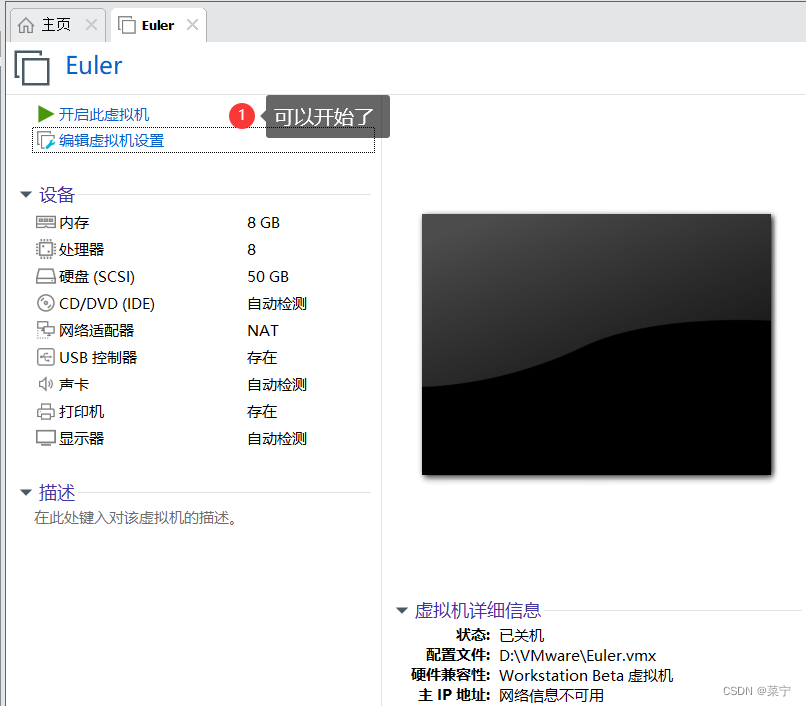
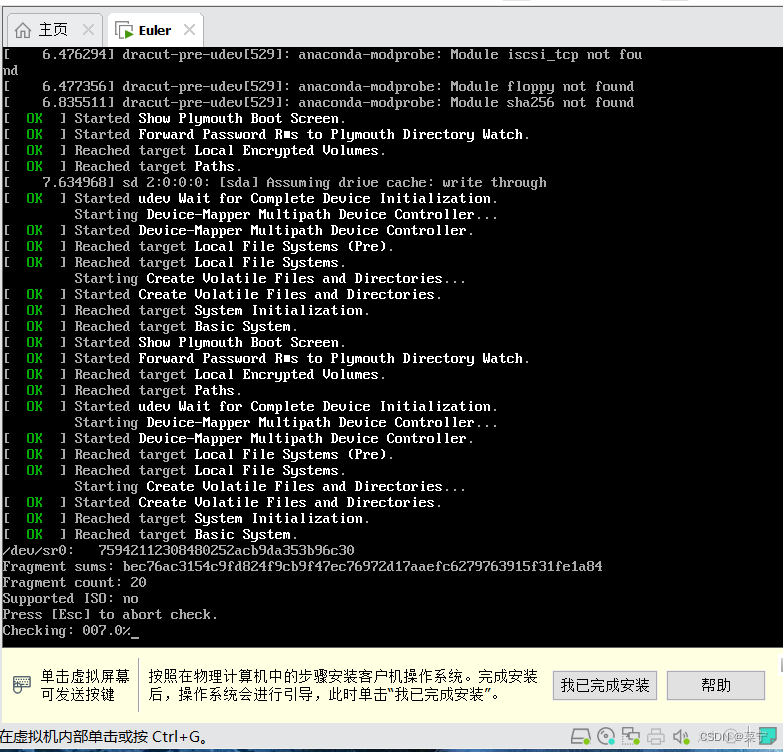
选择语言:中英文都一样,我选择的是中文
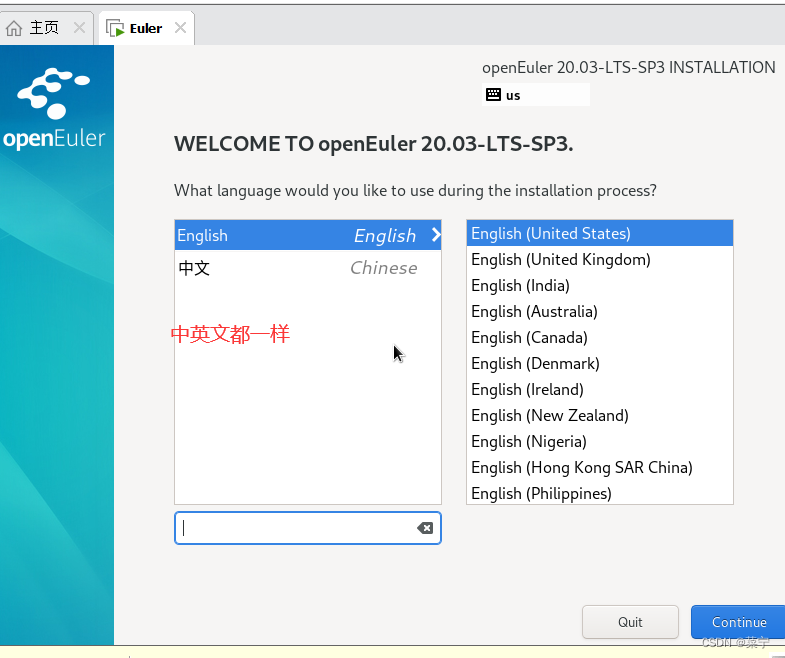
选择磁盘:
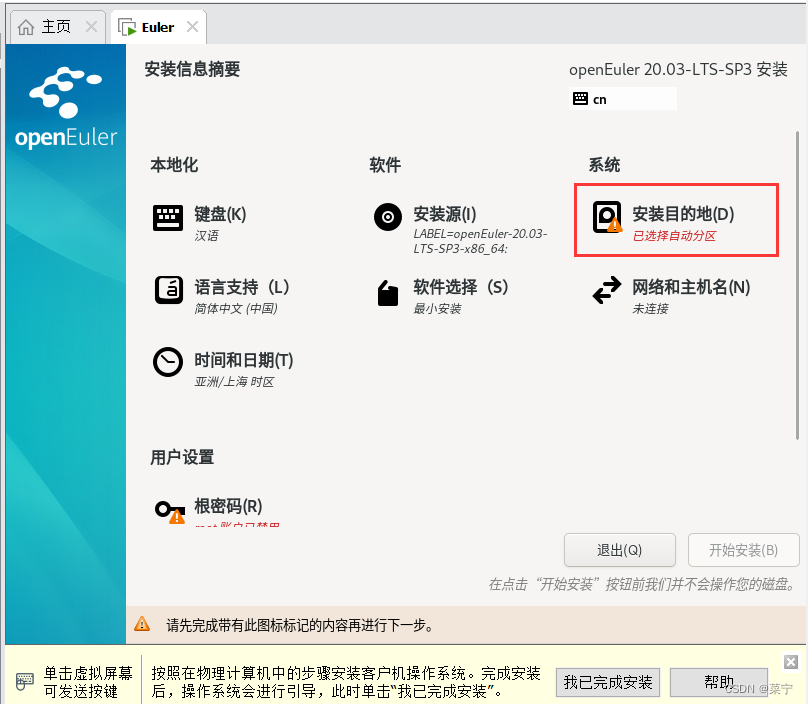
确保选中,然后点击左上角的Done
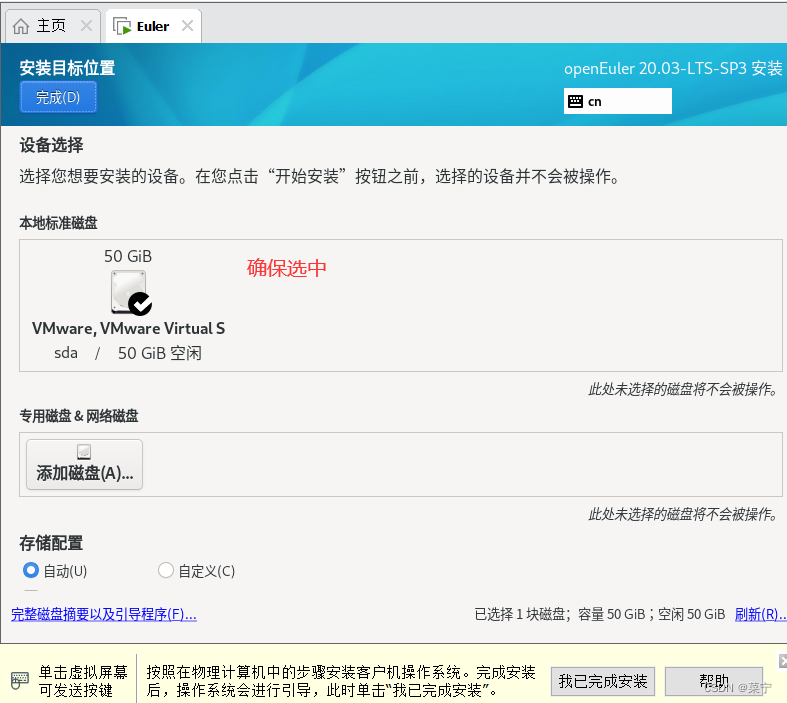
选择网络配置(事实好像没啥用…可以考虑跳过)
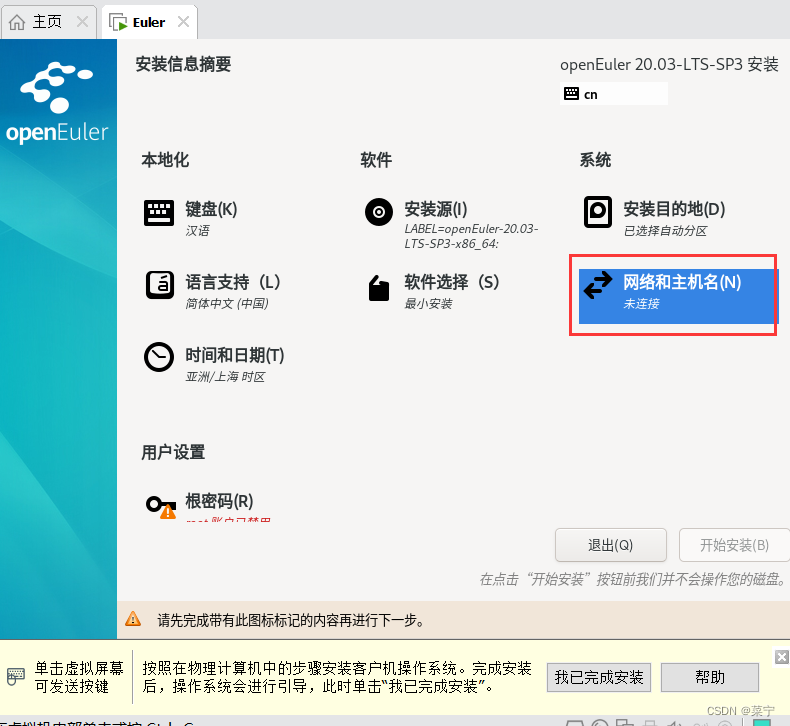
打开后,点击左上角的Done
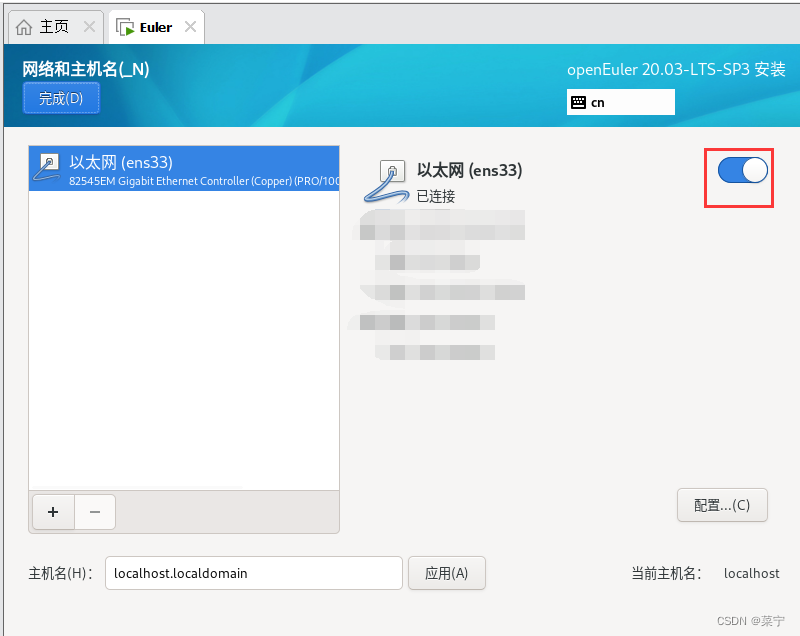
配置root用户:
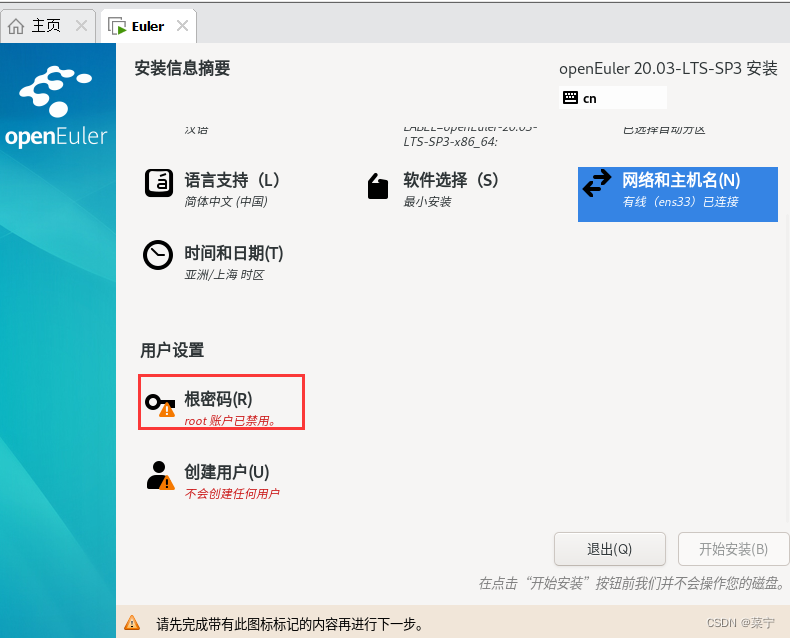
设置密码(三种不同的字符,记得把密码记录下来,时间久了容易忘…):
把红框的选项取消(教训就是登录不了root),
弄好了继续点击Done
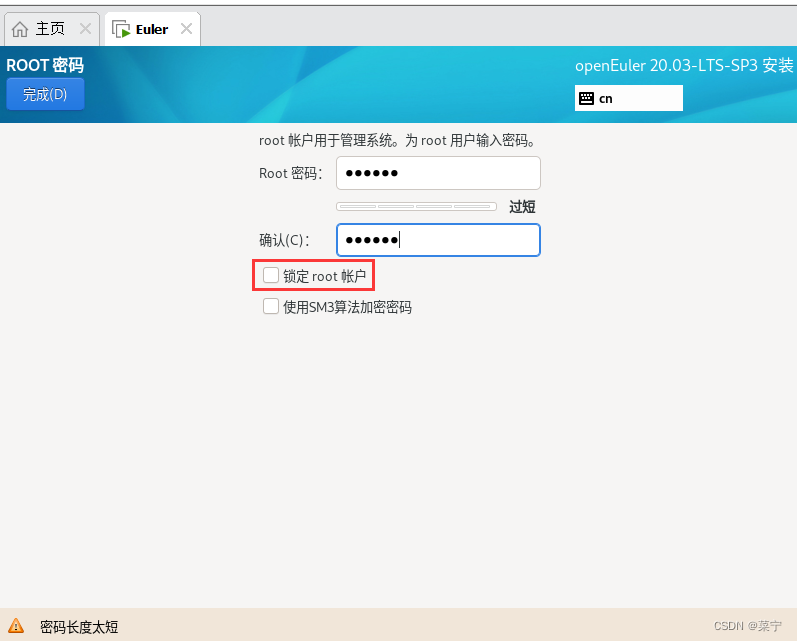
返回后就是这个页面:点击开始安装
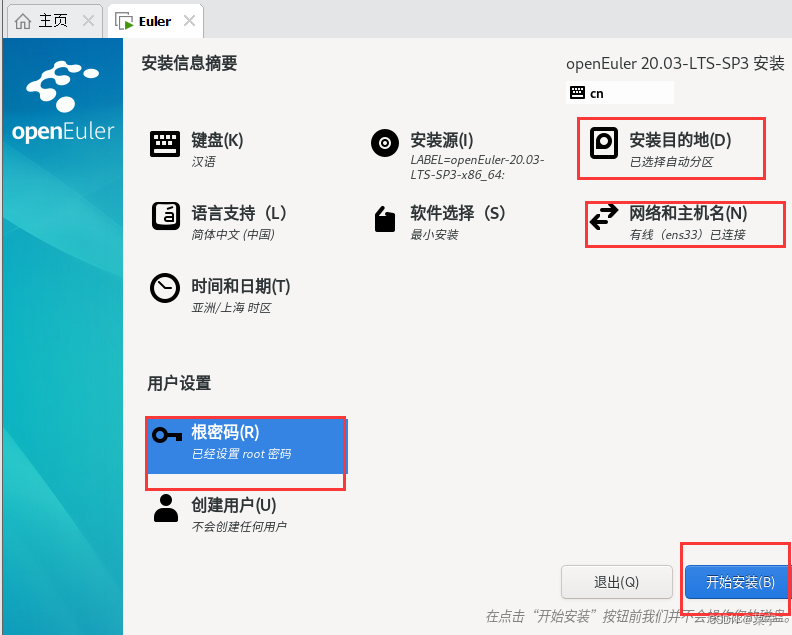
安装页面:
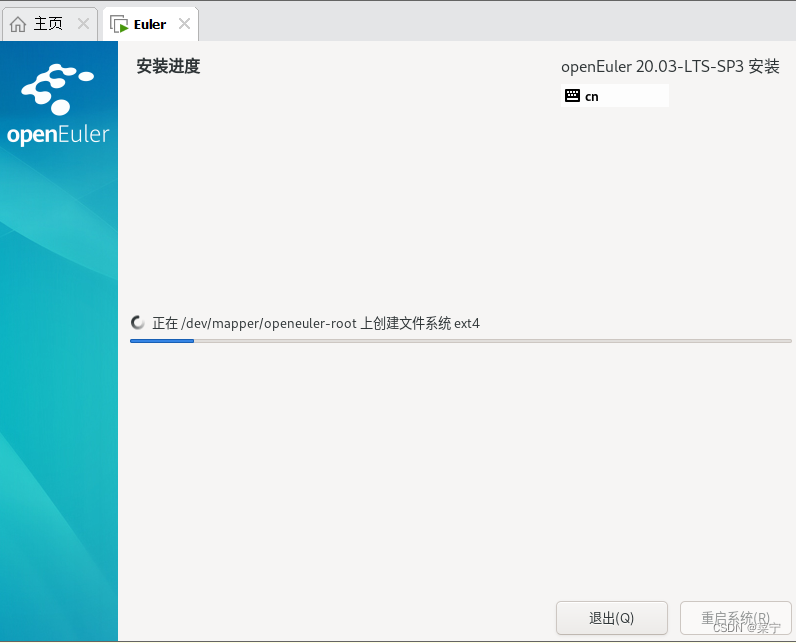
安装完成页面:点击重启系统
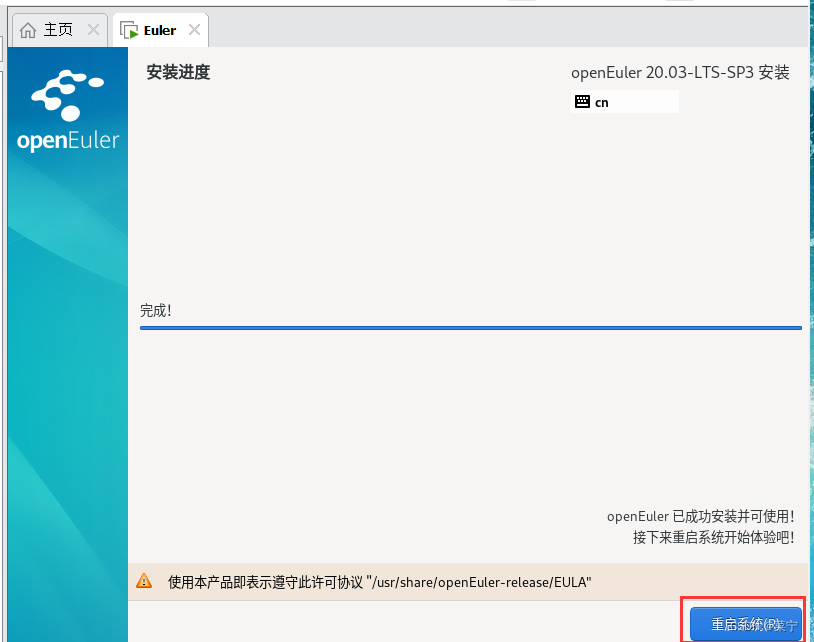
点击虚拟机的黑色窗口位置,鼠标消失,点击Enter

登录页面:
用户:root
密码:刚刚设置的(此处不会显示***,记得确保数字小键盘是打开状态:很多时候进入虚拟机是默认关闭的)
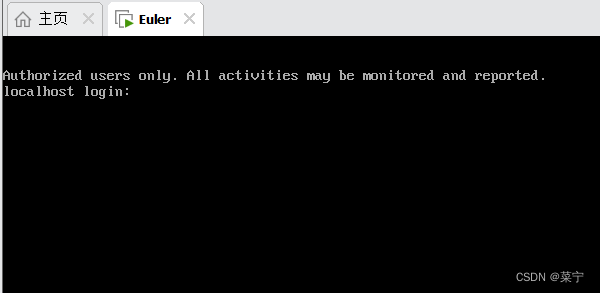
登录成功!
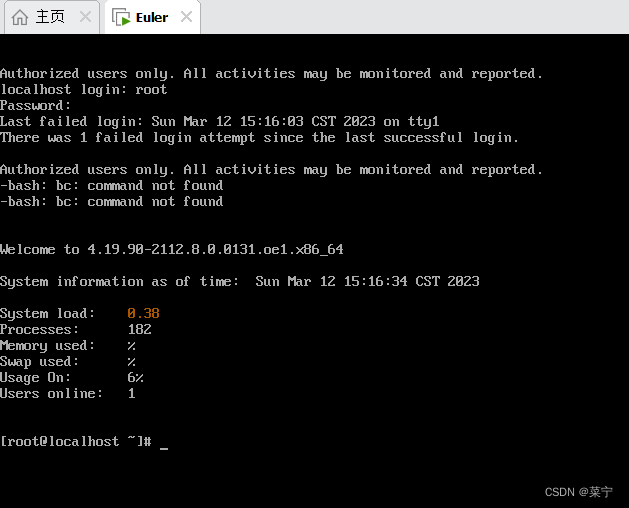
至此,OpenEular虚拟机安装成功
使用情况记录:
- 测试网络是否连通
ping www.baidu.com

.... not known证明网络不通:
解决方法:
输入完第一行点击Enter,确保命令正确无误
再次尝试ping:nmcli connection reload nmcli connection up ens33ping www.baidu.com
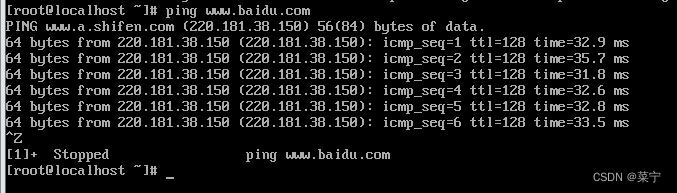
ping成功!,Ctrl + Z结束ping.
网络连接成功.






















 1387
1387











 被折叠的 条评论
为什么被折叠?
被折叠的 条评论
为什么被折叠?








